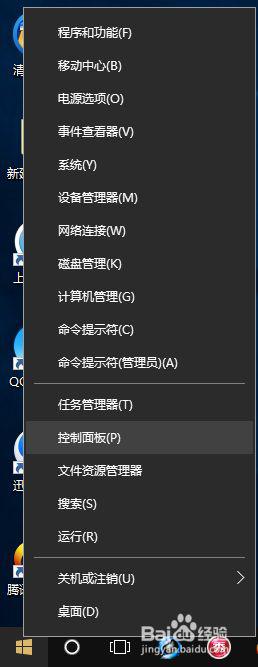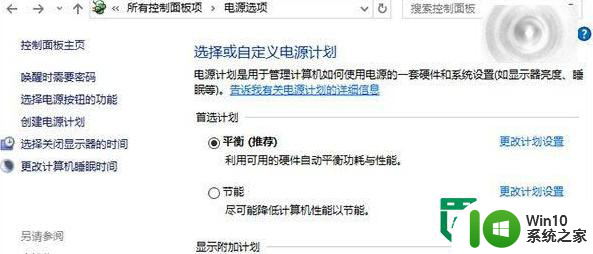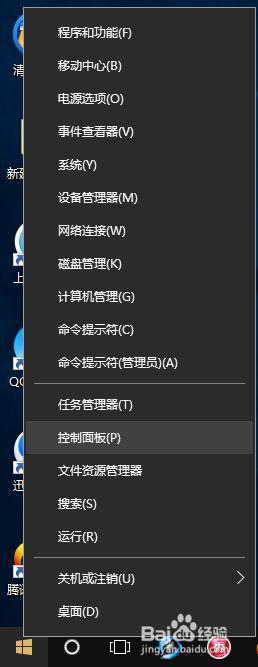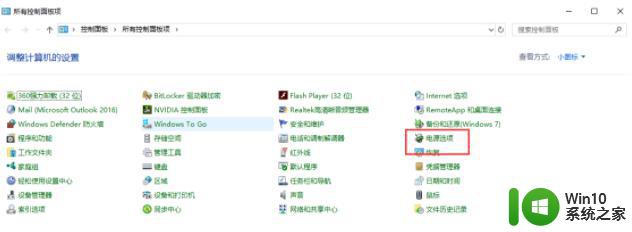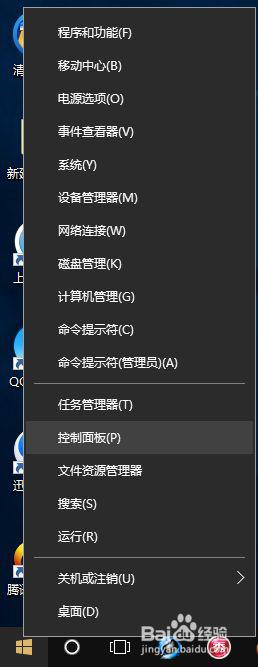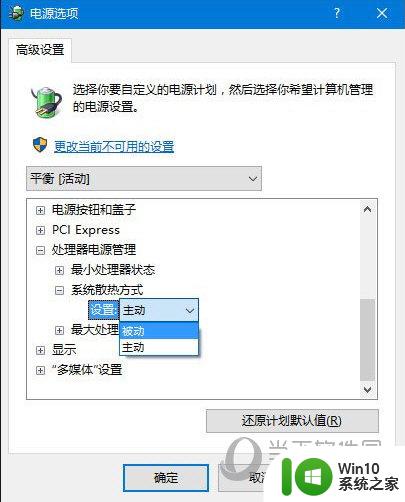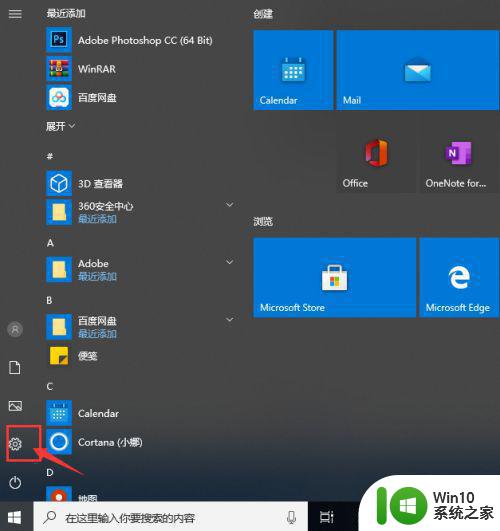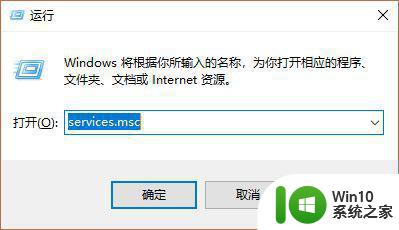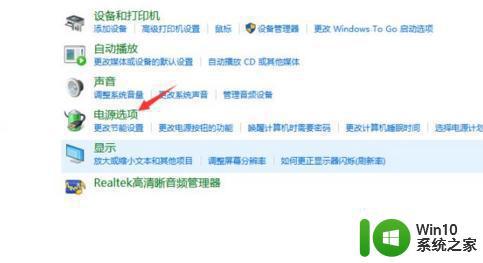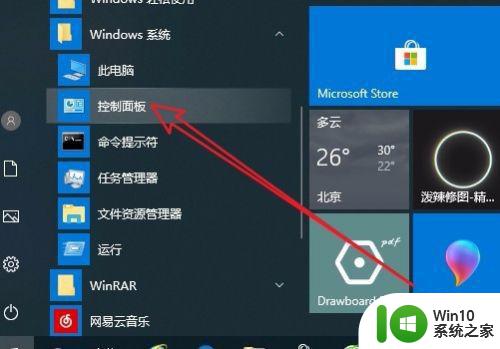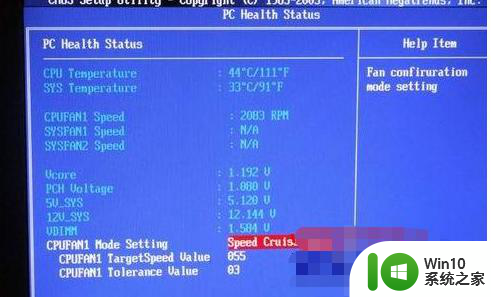windows10笔记本风扇响声很大怎么处理 windows10笔记本风扇噪音大怎么降低
更新时间:2025-01-12 14:05:13作者:xiaoliu
Windows10笔记本是现代人生活中不可或缺的工具,然而有时候我们会遇到一些烦人的问题,比如风扇噪音过大,当笔记本风扇噪音变得很大的时候,不仅影响了我们的使用体验,还可能导致设备过热损坏。面对这种情况,我们应该如何处理呢?如何降低Windows10笔记本风扇的噪音呢?接下来我们就一起来探讨一下这个问题。
具体的设置方法如下:
1、打开搜索栏,搜索控制面板,并点击打开进入控制面板;
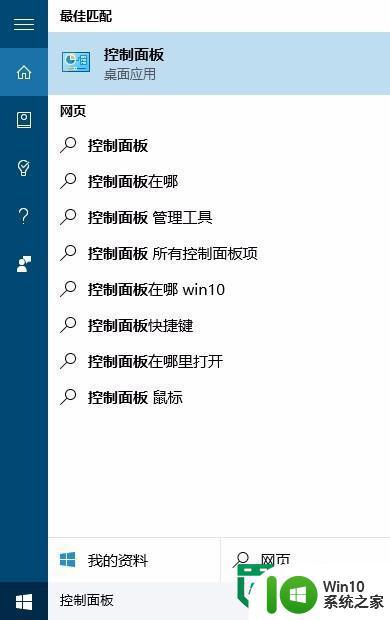
2、在控制面板中点击选中“电源选项”;
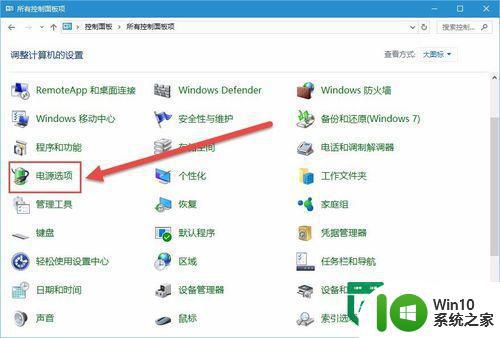
3、电源计划后面选择单击“更改计划设置”;
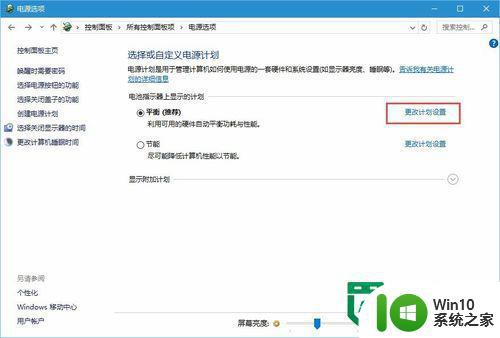
4、 选择单击“更改高级电源设置”;
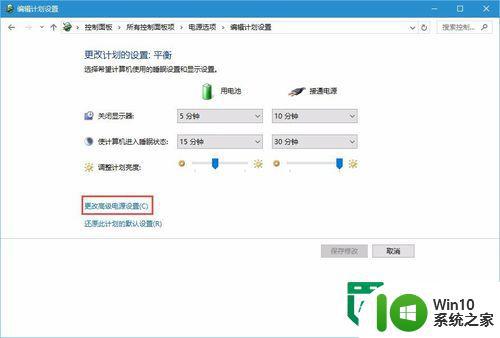
5、在这里将系统散热方式更改为“被动”,确定完成。
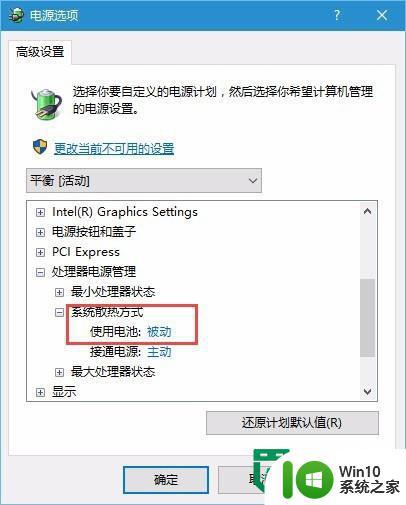
以上就是windows10笔记本风扇响声很大怎么处理的全部内容,如果有遇到这种情况,那么你就可以根据小编的操作来进行解决,非常的简单快速,一步到位。